Отображение в кабинете администратора
Авторизация
Для входа в кабинет администратора откройте браузер и перейдите по адресу системы видеонаблюдения VMS.
Введите ваш логин и пароль на экране авторизации.
Включите настройку «Запомнить меня», чтобы в дальнейшем не указывать логин и пароль при каждом входе в систему.
Нажмите «Войти». В результате отобразится главная страница интерфейса VMS.
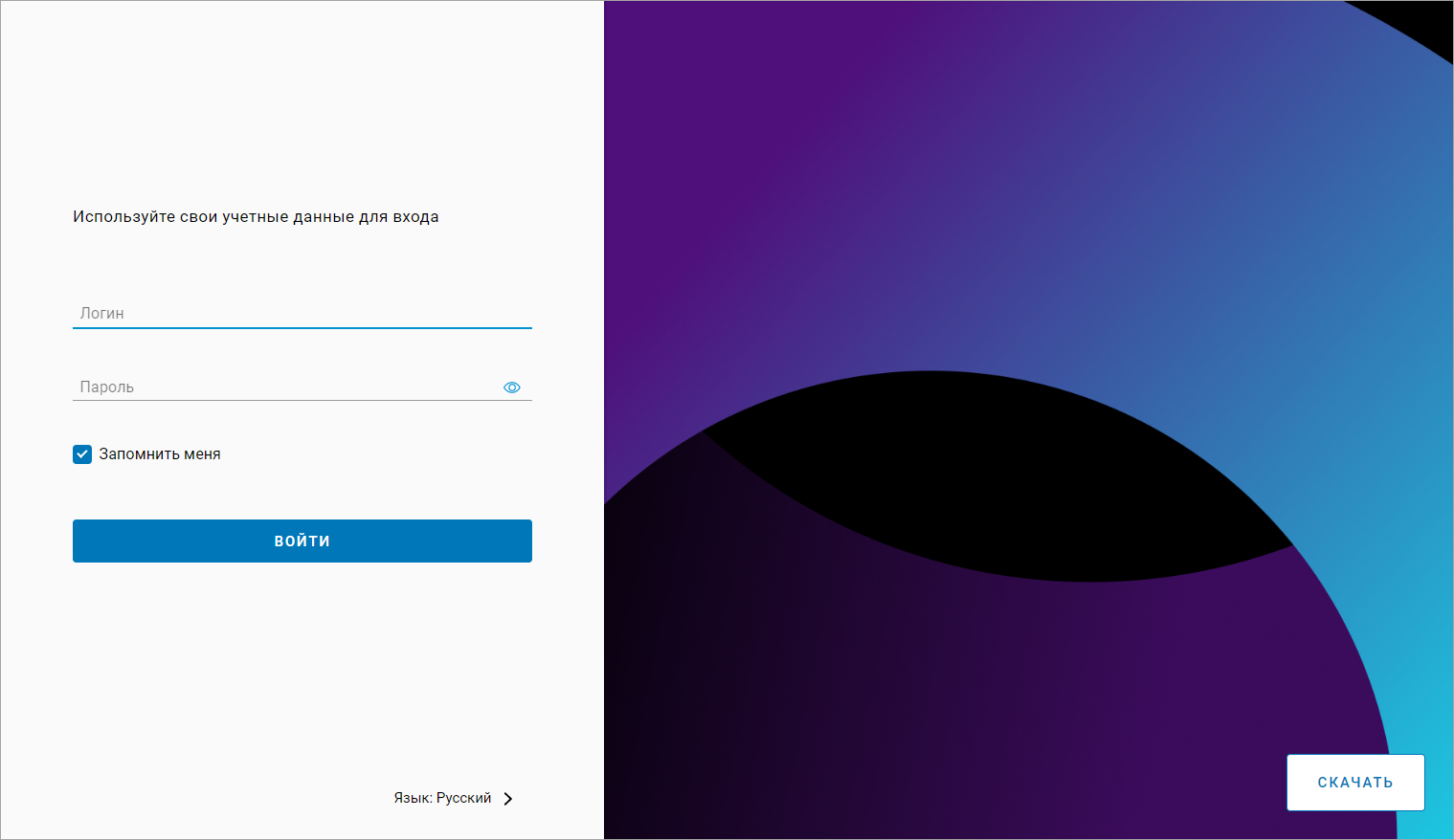
Авторизация
Раздел «События»
Основная функция раздела «События» – просмотр событий.
При переходе в раздел «События» отображается:
Таблица произошедших событий, состоящая из:
Даты события
Типа события
Имени пользователя
Названия камеры
Фильтр по:
Дате начала события
Дате окончания события
Типу события
Администратору
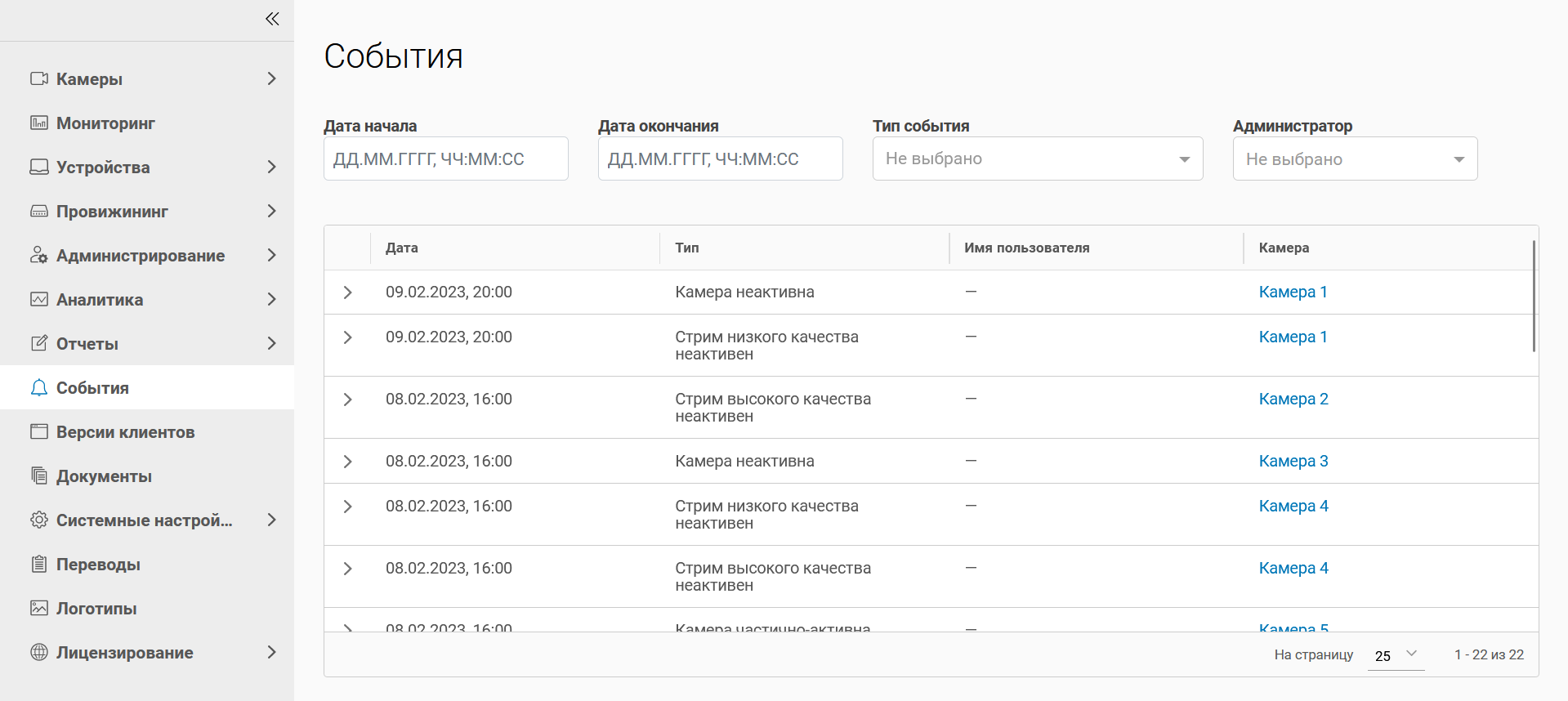
Раздел «События»
Просмотр события
В таблице выберите событие и нажмите на него для просмотра подробной информации.
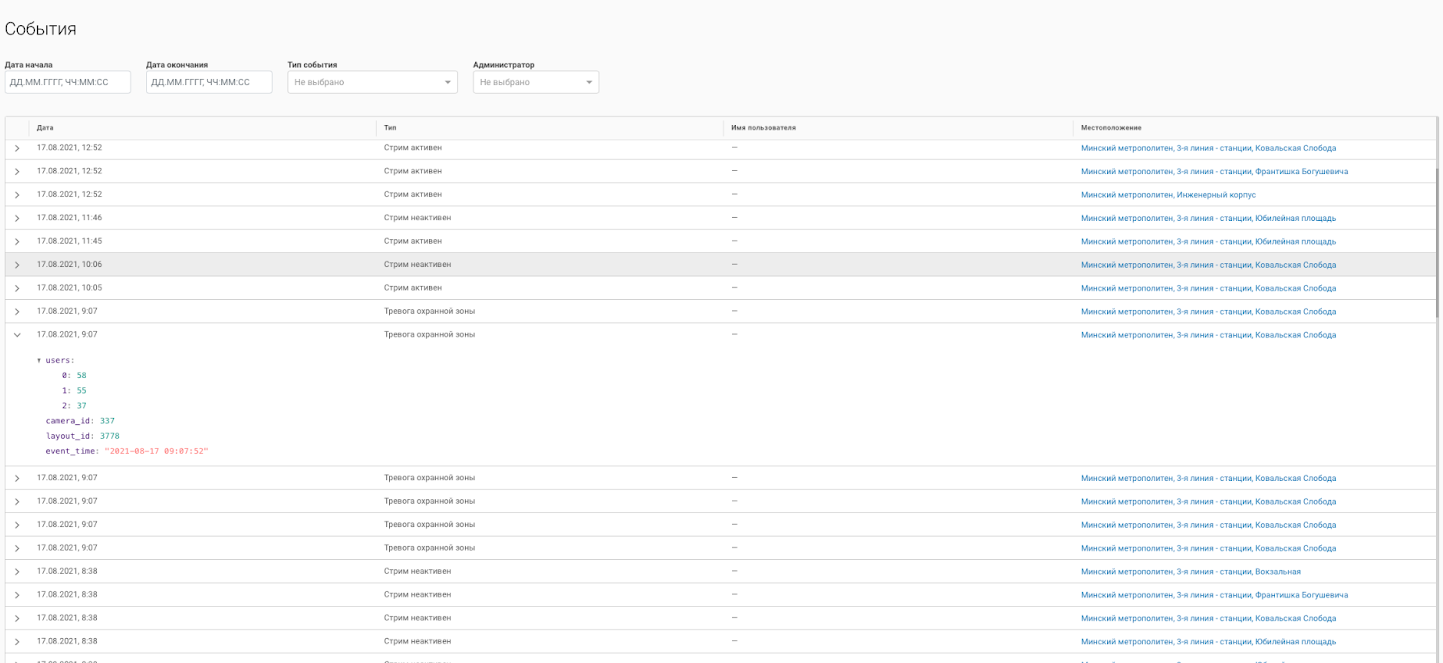
Просмотр события
Подробная информация включает в себя:
ID пользователей (users)
ID видеокамеры (camera_id)
ID раскладки (layout_id)
Время события (event_time)
Просмотр события
Управление скриптами
Перейдите в раздел «Администрирование» и выберите подраздел «Управление скриптами».
В подразделе отображается:
Список скриптов, состоящий из:
ID скрипта
События
Реакции
Даты обновления
Основные функции подраздела «Управление скриптами»:
Просмотр скрипта
Редактирование скрипта
Добавление скрипта
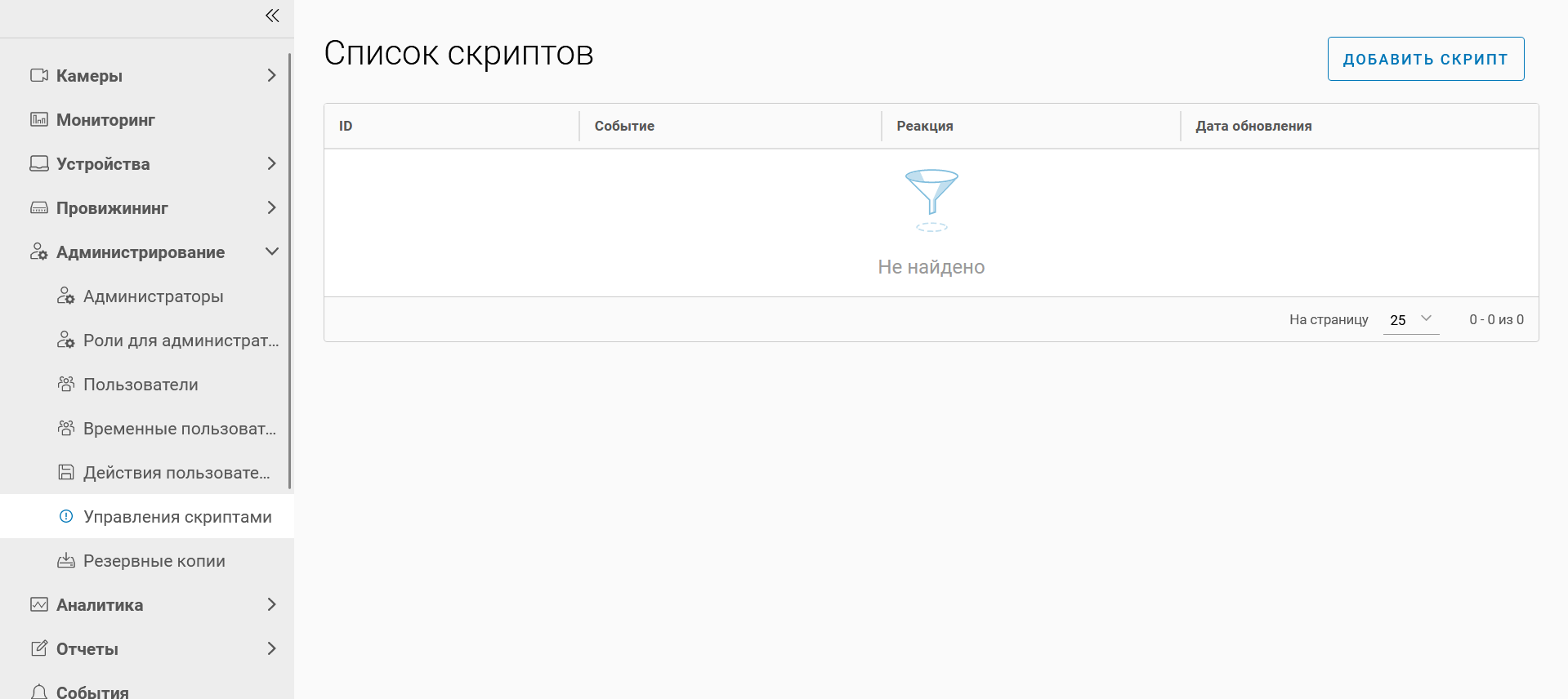
Подраздел «Управление скриптами»
Просмотр скрипта
Для просмотра скрипта:
В подразделе «Управление скриптами» нажмите на нужный скрипт
В открывшемся окне появится вся информация по скрипту:
Привязка к пользователю («Пользователь»)
Привязка к событию («Событие»)
Выбранная реакция на событие («Реакция»)
Время активного действия скрипта
По умолчанию время активного действия скрипта установлено на все дни недели с 0.00 до 24.00
Редактирование скрипта
Для редактирования скрипта:
В подразделе «Управление скриптами» нажмите на нужный скрипт
В открывшемся окне отредактируйте следующие поля:
Привязка к пользователю («Пользователь»)*
Привязка к событию («Событие»)*:
Замыкание сухого контакта
Тревога охранной зоны
Неисправность системы
Внимание! Тревога входной зоны
Неизвестный идентификатор карты
Дверь взломана
Внимание! Дверь не закрыта
Доступ по карте запрещён
Реакция на событие («Реакция»)*:
Открыть камеру
Показать определенную раскладку
Установить метку
Отправить push-уведомление пользователю
Замкнуть сухой контакт
Разомкнуть сухой контакт
Время активного действия скрипта
Завершите редактирование, нажав на кнопку «Обновить»
*Обязательные поля
По умолчанию время активного действия скрипта установлено на все дни недели с 0.00 до 24.00
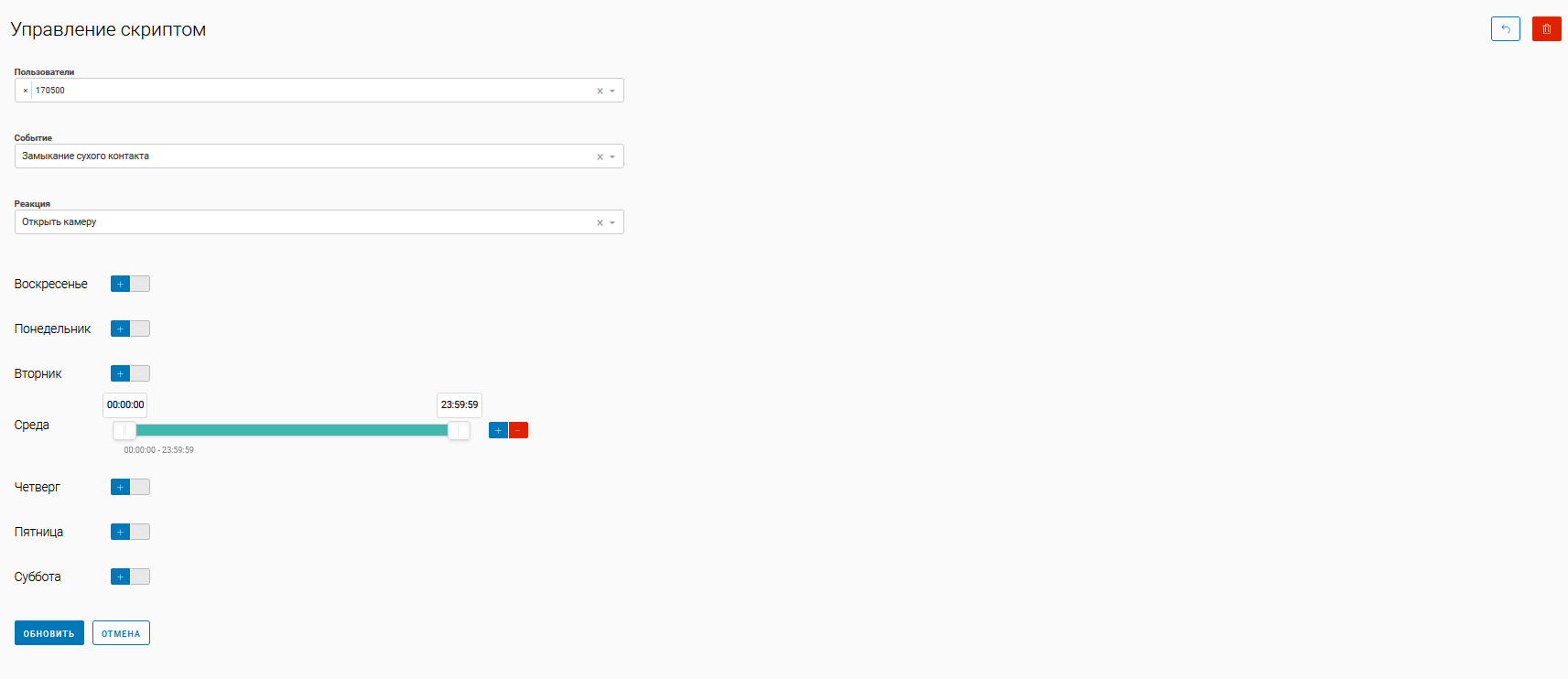
Просмотр и редактирование скрипта
Чтобы отменить редактирование или покинуть страницу управления скриптом, нажмите на кнопку «Отмена» или иконку возвращения.

Иконка возвращения
Добавление скрипта
Для добавления скрипта:
В подразделе «Управление скриптами» нажмите на кнопку «Добавить скрипт»
В поле «Пользователь»* выберите одного или нескольких пользователей
В поле «Событие»* выберите нужное событие:
Замыкание сухого контакта
Тревога охранной зоны
Неисправность системы
Внимание! Тревога входной зоны
Неизвестный идентификатор карты
Дверь взломана
Внимание! Дверь не закрыта
Доступ по карте запрещён
В поле «Реакция»* укажите нужную реакцию:
Открыть камеру
Показать определенную раскладку
Установить метку
Отправить push-уведомление пользователю
Замкнуть сухой контакт
Разомкнуть сухой контакт
Установите время активного действия скрипта
Нажмите на кнопку «Создать»
*Обязательные поля
По умолчанию время активного действия скрипта установлено на все дни недели с 0.00 до 24.00
Чтобы установить время активного действия скрипта:
Напротив нужного дня недели нажмите на значок плюса
В появившейся шкале времени перетащите левый ползунок на то время суток, с которого скрипт будет активен, а правый ползунок — до какого времени скрипт будет активен
Чтобы удалить выбранный день недели нажмите на значок минуса

Значок плюса

Значок минуса
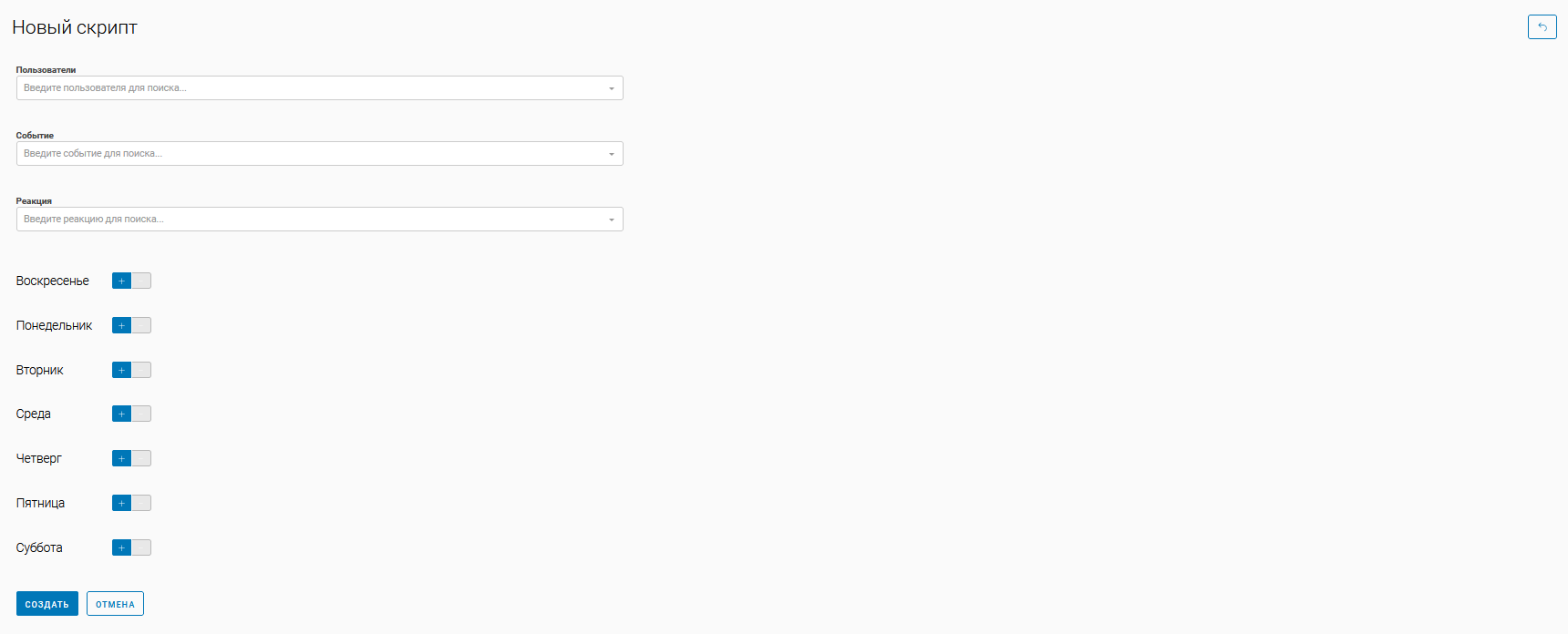
Добавление скрипта
Чтобы отменить создание или покинуть страницу добавления нового скрипта, нажмите на кнопку «Отмена» или иконку возвращения.

Иконка возвращения
